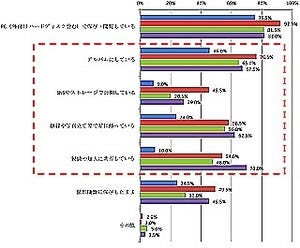スマホと「EXILIM Remote」アプリを使ったリモート撮影
カワノ「今度はリモート撮影に挑戦してみましょう。サコちゃんのスマホにEXILIM Remoteというアプリをインストールします」
サコ「私のスマホはAndroidですけど、大丈夫ですか? あ、大丈夫ですね。起動してますね」
カワノ「起動したらWi-Fi(無線LAN)機能をONにして、この『EX-TR15』で始まるネットワークを選んで、最初だけカメラに表示されたパスワードを入力します」
サコ「あ、つながった! リモート撮影って表示されて画面が映りました」
カワノ「そしたらカメラアイコンのボタンでシャッターが押せます。あとその上のボタンでズームもできるんですよ」

|

|

|
サコ「へえ~、ライトも点灯できるんだ、いいね」 |
サコ「これは自分撮りの幅が広がりますよ! ちょっと高い位置にカメラを置くとか」 |
サコ「この写真は地面にTR15を置いて撮りました。スマホを地面に置くと画面が見えなくなるので、全身とか絶対うまく撮れませんね」 |
カワノ「手元のスマホで画面をモニタできるから、構図にもこだわれますよね」
サコ「仲間撮りするときも便利そうですね!」
撮った写真をスマホへ送るのも簡単
カワノ「実はTR15で撮った写真もワンタッチでスマホに転送できるんですよ」
サコ「撮ったらここをタッチするだけでいいんですか?」
カワノ「そうだね、今度は私のiPhoneに転送してもらおうかな」
サコ「再生画面のスマホアイコンとSend to phoneをタッチして送りたい写真を選べばいいんですね。一括送信できて便利ですね」
カワノ「よくできました。次はそのとなりのView on phoneで、iPhoneのブラウザを使って、撮影した写真の一覧を表示させてみよう」
サコ「これいいですね。友達のスマホで写真を選んでもらって、好きな写真だけダウンロードすればいいんですよね。いちいちメールに添付して送らなくてもいいからラクですね!」
カワノ「自分のスマホにダウンロードすれば、facebookにもLINEにも簡単にアップできますよ」
サコ「ああ、ほんとだ。TR15で撮った写真を、その場ですぐにアップできるんですね」
次ページ: サコ「デジタルカメラは色々できて便利ですね」